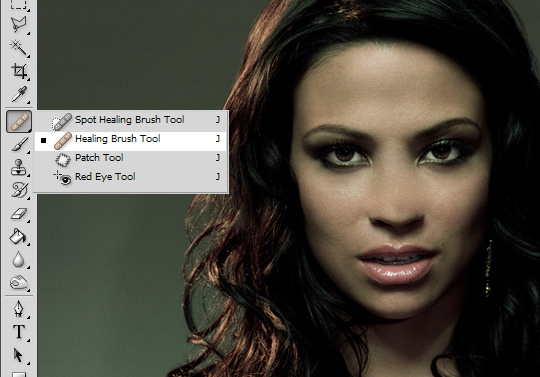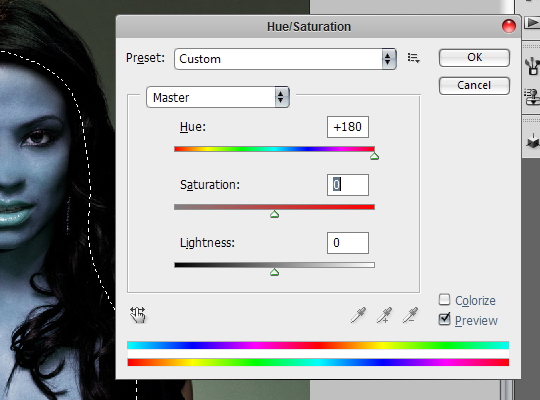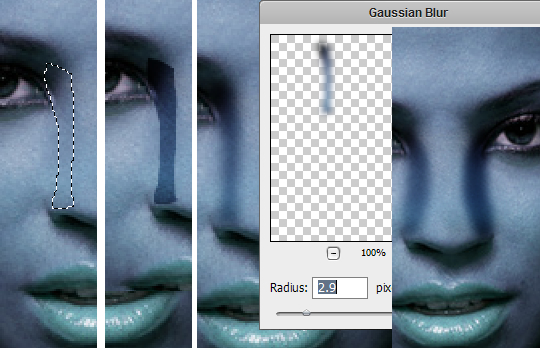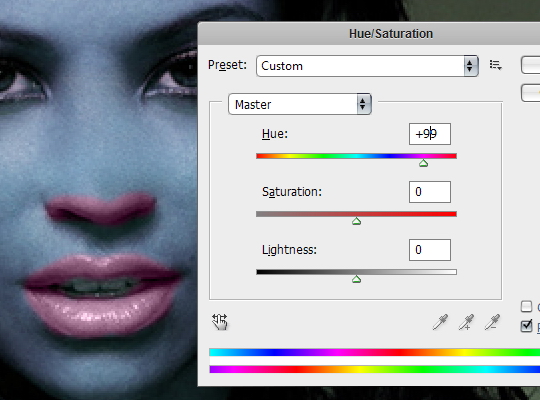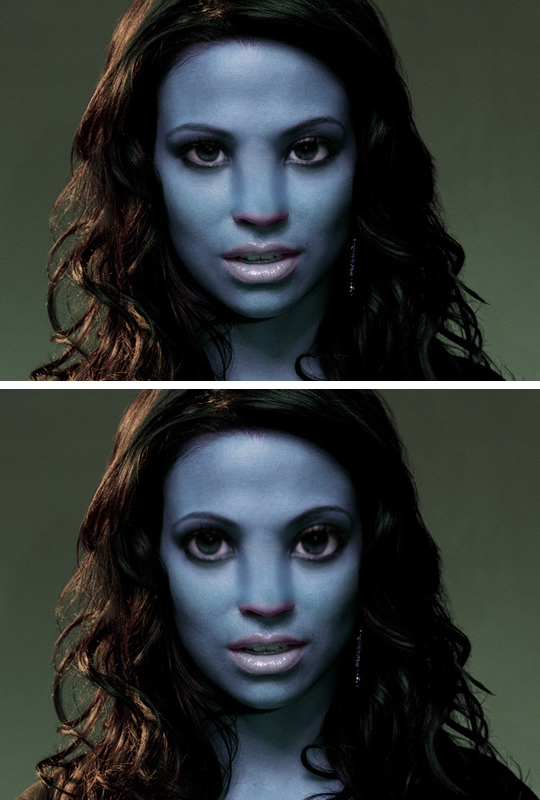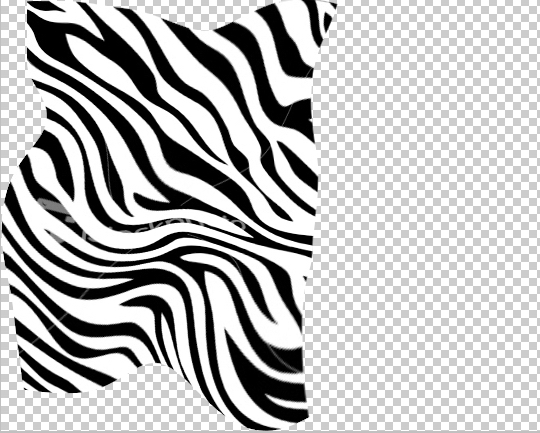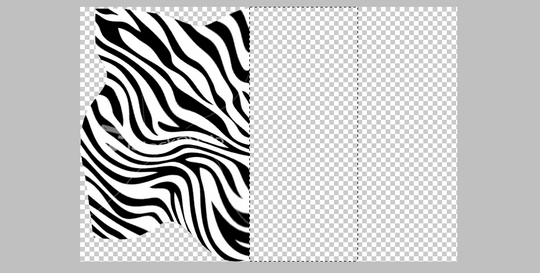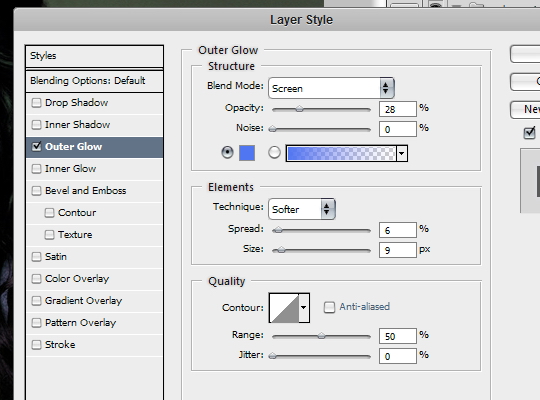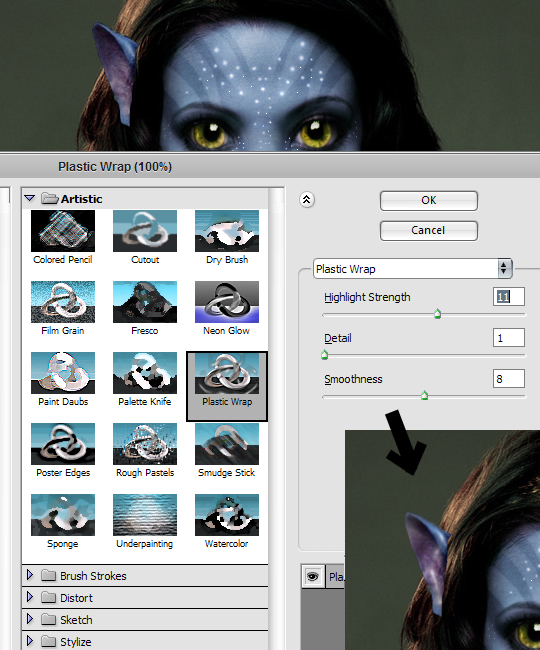Tutorial Level 1
درس تحويل الصورة إلى شخصية ( أفاتار ) بالفوتوشوب كالتالي :
من
إلى
الخطوة الأولى
أولا، تأكد من أن حجم الصورة التي تعمل يكون مناسبا وذات نوعية واضحة ، حيث نوعية الصورة الأصلية هي التي ستحدد نوعية المنتج النهائي.
الخطوة الثانية
كرر الطبقة الخلفية للصورة (الآن يجب أن يكون لديك نسختين من نفس الصورة القائمة في الطبقات الخاصة بك)، واستخدام أداة Healing Brush أو Stamp (حدد مصدر من منطقة الجبهة،أو شيئا من هذا القبيل) لإعداد أنف أوسع نطاقا بالمقارنة مع أنف الإنسان العادي.
الخطوة الثالثة
حدد مناطق الجلد من النموذج مع أي أداة من أدوات التحديد ، كما في الصورة أدناه، وبعدها اضغط CTRL\Command + U
وبعدها اضغط CTRL\Command + U وطبق التالي حتى تحصل على بشرة زرقاء
الخطوة الرابعة
الآن نبدأ بعملية تكوين ظلال للأنف ، حدد جزء من الأنف بعدها قم نسخ CTRL\Command + C ثم لصق CTRL\Command + V وطبق
على الشريحة التالي
ثم
الخطوة الخامسة
كرر ( Duplicate layer ) الصورة الاصلية ومن ثم حدد طرف من الانف و الشفاة كما هو موضح بالصورة واضغط على CTRL\Command + U وطبق التالي
بعدها حدد درجة التشبع ( Opacity ) الي ٥٥٪ لتحصل على شفاة بلون الوردي الفاتح
الخطوة السادسة
اختر من قائمة Filter > Liquify
اختر اداة التعريض وابدأ بتكبير العينين
وبعدها أداة الطي و قم بتصغير منطقة الفك قليلا
الخطوة السابعة
امسح منطقة العينين ( البؤرة ) تماما كما هو موضح بالصورة
وبعدها قم بتحميل صور العينين لشخصية الفلم الأصلية وضعها مكان العينين بحيث تكون في منطقة ملائمة
أضف بعض الرموش باستخدام أداة الفرشاة
الخطوة الثامنة
ابحث عن صورة تحتوي على خطوط بيضاء وسوداء لنستخدمها كجزء من الجلد
ابدأ بطيها بشكل عشوائي
امسح جزء منها بحيث يصبح الجانب مستقيما
انسخها ثم اقلبها بالاتجاه المجاور
Edit menu > Transform > Flip Horizontal
وادمجهم في شريحة واحده
قم بتغير درجة تشبع الشريحة الى ٢٠٪ او ما تراه مناسبا و ضعها بنصف الوجه وامسح كل شي خارج نطاق الجلد
وطبق الاتي
لتحصل على هذه النتيجة
الخطوة التاسعة
لتطبيق النقط البيضاء على البشرة ، ابدأ برسم النقط باستخدام الفرشة بالطريقة التي تحب على شريحة جديدة و من ثم طبق التالي
Layer > Layer Style > Blending Options > Outer Glow
الخطوة العاشرة
الخطوة الأخيرة
اضف القليل من التفاصيل الى البشرة باضافه صورة الجلد - للتحميل اضغط هنا-
اجعل ترتيب الشريحة الأولى من الاعلى و امسح الاجزاء الغير مطلوبة و طبق الآتي
كرر ( Duplicate ) الشريحة الى أن تصل للنتيجة التي تراها مناسبة
النتيجة النهائية